Maison >tutoriels informatiques >connaissances en informatique >Comment ouvrir VBS dans le système Win11 ? Comment redémarrer VBS dans Win11
Comment ouvrir VBS dans le système Win11 ? Comment redémarrer VBS dans Win11
- WBOYWBOYWBOYWBOYWBOYWBOYWBOYWBOYWBOYWBOYWBOYWBOYWBavant
- 2024-01-31 23:24:042221parcourir
L'éditeur php Yuzai vous apprend une astuce pour ouvrir facilement VBS dans le système Win11 ! En quelques étapes seulement, vous pouvez réactiver VBS et profiter de l'exécution de scripts.
Tutoriel de redémarrage VBS Win11
1 Tout d'abord, nous cliquons avec le bouton droit sur le menu Démarrer sur le côté gauche de la barre des tâches.
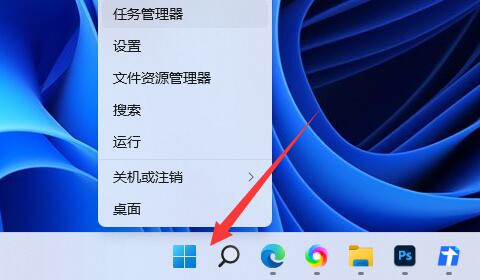
2. Ouvrez ensuite le terminal Windows (administrateur) ci-dessus.
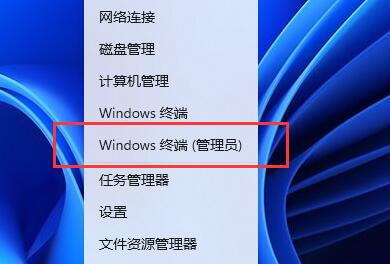
3. Entrez ensuite bcdedit /set hypervisorlaunchtype auto et appuyez sur Entrée pour exécuter.
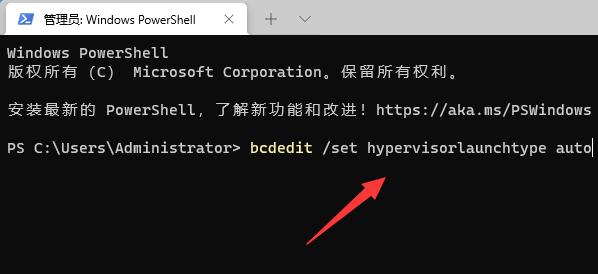
4. Une fois l'opération terminée, redémarrez l'ordinateur, ouvrez le menu Démarrer, recherchez et ouvrez les informations système.
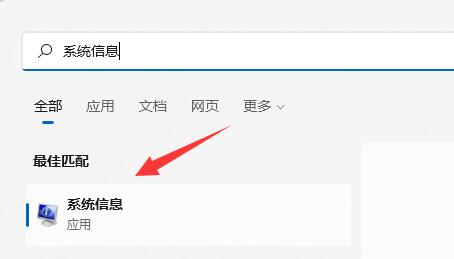
5. Recherchez l'option de sécurité basée sur la virtualisation et confirmez si elle est activée.
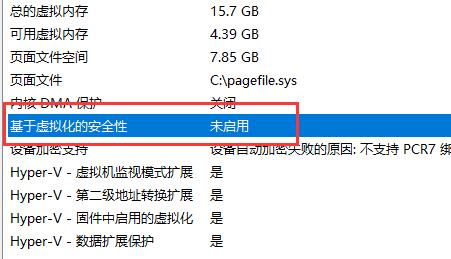
Remarque : toutes les cartes mères ne prennent pas en charge VBS, donc si elle n'est pas activée, cela signifie qu'elle n'est pas prise en charge.
Ce qui précède est le contenu détaillé de. pour plus d'informations, suivez d'autres articles connexes sur le site Web de PHP en chinois!
Articles Liés
Voir plus- Comment réinitialiser cet ordinateur dans win11
- Comment entrer dans le BIOS dans le système Win11
- Comment résoudre le problème des caractères tronqués dans les documents du système Win11
- Comment utiliser efficacement les moteurs de recherche dans les systèmes Win10 et Win11
- Explication détaillée de la façon de mettre à niveau le système Win10 vers Win11

